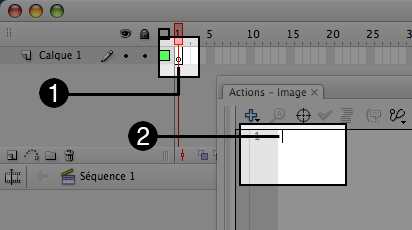| Où placer un script ? |
 |
 |
 |
|
Dans cette ressource, nous n'allons pas vous apprendre à programmer en objet ou en mode séquentiel, nous allons simplement vous indiquer les deux procédures pour démarrer la programmation d'une animation. Si vous n'avez jamais programmé et/ou n'avez pas un gros besoin d'interactivité dans vos animations, favorisez le mode de programmation séquentielle. Quoi qu'il en soit, nous allons principalement vous proposer des scripts de programmation séquentielle dans les différentes ressources de Yazo.net. Mode de programmation séquentielle
Voilà, il ne vous reste plus qu'à saisir votre premier script, mais pour commencer, aidez vous de ce tableau pour savoir ce que doit contenir votre script. Nous distinguons les actions qui sont exécutées en continue et celles qui sont exécutées une seule fois, par ailleurs, nous faisons également la différence entre les actions déclenchées par l'utilisateur (actions manuelles) et celles qui se font automatiquement par le programme.
Exemple 1 : Réalisez une interpolation de mouvement de l'image clé 1 à l'image clé 20 (faire défiler une occurrence de la gauche vers la droite de la scène). Créez un calque supplémentaire sur lequel vous placez un symbole de type Clip. Nommez l'occurrence obtenue, ex. : boutonLancement. Placez le script ci-dessous sur l'une des deux images clé de la première image. stop();boutonLancement.addEventListener(MouseEvent.MOUSE_DOWN,relancerTeteLecture);
Exemple 2 : Dans un nouveau document, placez un symbole sur la scène qui représente un rectangle. Nommez l'occurrence obtenue, ex. : planche. planche.addEventListener(Event.ENTER_FRAME,tournerPlanche);
Mode de programmation orientée objet
 Remarque : Si vous n'avez pas besoin de faire appel à l'IDE de Flash car vous développez réellement l'intégralité de votre animation à base de code, utilisez le plug-in Flex pour Eclipse ou faites appel à des solutions logicielles telles que FlashDevelopp ou SciTE.
|
 Où placer un script ?
Où placer un script ?